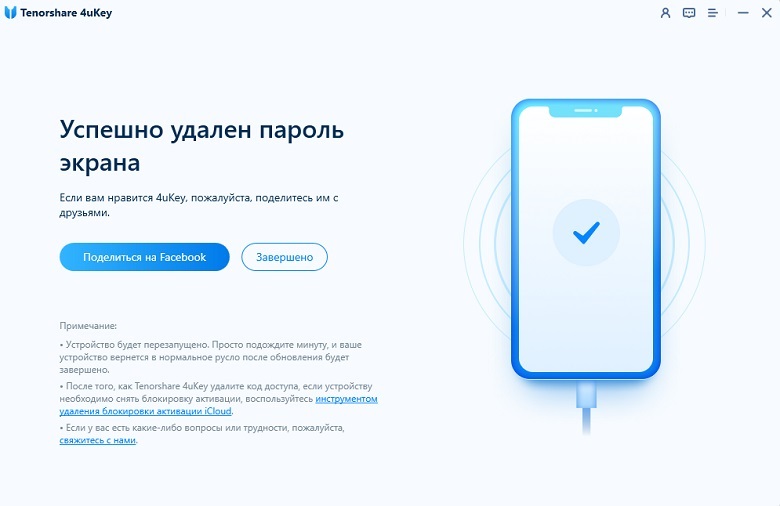Исправление экрана support.apple.com/iphone/passcode на iPhone
Режим блокировки безопасности — это новая функция Apple, которая позволяет клиентам сбрасывать настройки своих телефонов и стирать данные, даже если iPhone или iPad заблокированы, не подключая его к Mac или ПК. Вы по-прежнему будете видеть отключенное уведомление с ярлыком для контакта для экстренных случаев, если ваша версия iOS ниже 15.2.
Скачайте 4uKey бесплатно и быстро разблокируйте отключенный iPhone всего за несколько кликов, не требуя пароля, Apple ID, iTunes или технических знаний!
Часть 1. Когда может появиться сообщение «support.apple.com/iphone/passcode»
Режим блокировки безопасности будет отображаться на экране блокировки, если вы часто вводите неправильные пароли на своем смартфоне. На нем будет кнопка "Стереть iPad" или "Удалить iPhone", чтобы полностью стереть данные и сбросить настройки устройства, в зависимости от того, какой у вас телефон. После выбора параметра "Стереть iPhone" на экране блокировки безопасности вы увидите это сообщение "support.apple.com/iphone/passcode".
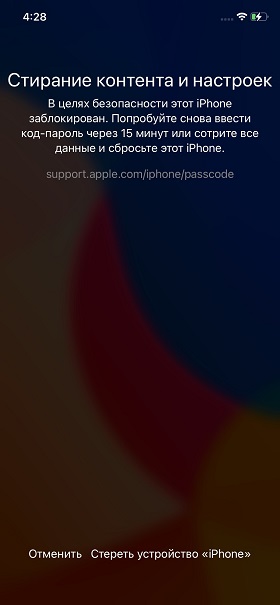
Часть 2. Как стереть заблокированный iPhone без компьютера
Если вы забыли пароль на своем iPhone и несколько раз подряд ввели неправильный пароль, на экране появится сообщение "iPhone недоступен".
Если вы продолжите попытки, появится сообщение о блокировке системы безопасности. К счастью, Apple предлагает нам возможность стереть телефон без использования пароля вообще. Просто убедитесь, что вы используете iOS 15.2 или более позднюю версию, имеете доступ к сотовой сети или сети Wi-Fi и подготовили пароль Apple ID.
Продолжайте вводить пароль, и вы увидите опцию "Стереть iPhone" в правом нижнем углу, если вы не видите эту опцию или она исчезла после перезагрузки iPhone.

- Вы можете вставить SIM-карту с данными сотовой связи. Появится опция "Стереть iPhone". Идите вперед и нажмите на неё.
Давайте продолжим стирать. Введите пароль Apple ID.

И затем начнётся процесс стирания. После завершения вы можете настроить его как новое устройство.
Часть 3. Как стереть Заблокированный iPhone без какого-либо Пароля
Если у вас нет доступа к сети, или возможность стирания iPhone просто не работает, вы можете разблокировать его с помощью Tenorshare 4uKey. Это программное обеспечение специально подготовлено для тех, кто забыл пароль iPhone или просто хочет использовать простой способ обхода заблокированного экрана без какого-либо пароля. Это программное обеспечение также позволяет вам удалить Apple ID, пароль экранного времени и экран MDM без пароля. Выполните следующие действия, чтобы обойти экран "support.apple.com/iphone/passcode".
Запустите 4uKey и подключите телефон, нажмите "Пуск" и следуйте инструкциям, чтобы войти в режим восстановления.

4uKey подберет для вас последнюю версию прошивки iOS, загрузите ее в любое удобное для вас место.

И тогда вы можете начать разблокировку.

Отлично, давайте начнем и установим.

- Вы можете выбрать восстановление из резервной копии iCloud или iTunes в разделе "Приложения и данные", а затем восстановить все на своем устройстве.
Заключение
Если вы видите экран support.apple.com/iphone/passcode, используйте два упомянутых выше метода, чтобы разблокировать iPhone. Tenorshare 4uKey проще и быстрее в использовании, чем обычные методы.
- Удалить Apple ID или учетную запись iCloud на iPhone / iPad без пароля
- Мгновенно обходить пароли экрана iPhone / iPad
- Исправить отключенный iPhone / iPad без iTunes или iCloud
- Обход экрана MDM с iPhone / iPad
Выскажите своё мнение
Оставить комментарий
Оставьте свой отзыв о статьях Tenorshare

4uKey
Легко разблокировать iPhone - пароль/ Apple ID/блокировку активации iCloud/MDM
100% успешная разблокировка